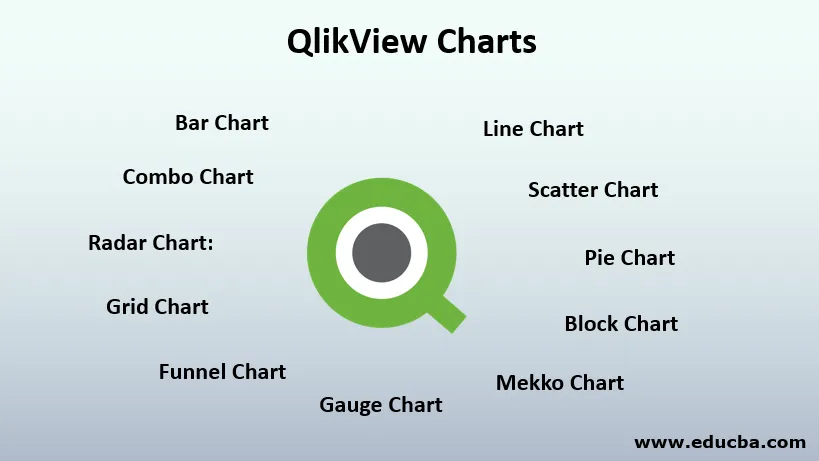
Úvod do grafů QlikView
Řekněme, že zpracováváte každodenní údaje společnosti, pokud jde o ne. prodaných produktů, generovaných výnosů a dosažených cílů atd. napříč různými segmenty a jednoho dne váš generální ředitel chce najednou vidět obchodní výkonnost, pokud jde o zisk a ztrátu, a strategizovat tak obchodní postup s prodejním týmem. Můžete se pokusit sdělit číselné hodnotě svému šéfovi, ale možná bude chtít vidět výsledky napříč různými dimenzemi nebo bude chtít porovnat s výkony za poslední čtvrtletí. Co tedy uděláš? Můžete jít s Excelem pro základní vizualizaci dat a pokusit se přesvědčit svého šéfa, ale co když máte nějaký nástroj, který dokáže vyřešit vaše složité úkoly, jako je tato, s předběžnou vizualizací během několika sekund a dá vám jiné vnímání vašich dat. Ano, Qlikview je nástroj, který pro vás může takové úlohy provádět pomocí grafů Qlikview, které ukazují způsob, jak reprezentovat vaše data v grafické podobě pomocí různých typů vizualizace. Díky tomu jsou data velmi jasná a kompaktní, aby bylo možné číst a porozumět jejich přehledům. Grafy mohou zobrazovat frekvence různých hodnot v poli pro kategorické proměnné nebo mohou zobrazovat vypočtené míry jako součet, průměr atd. Pro numerické proměnné.
Typy grafů QlikView
Existují různé typy grafů, jako je sloupcový graf, výsečový graf, rozbalovací graf, rozptylový graf, liniový graf, radarový graf, mřížkový graf, rozchodový diagram, blokový graf, trychtýřový graf, Mekko graf atd. Všechny tyto grafy se od sebe liší podmínky zobrazení dat. Jejich rozdíly najdete níže.
1. Sloupcový graf: Sloupcové grafy představují kategorie přes sloupce na ose x a jejich příslušné vypočtené hodnoty, jako je součet / počet / průměr v ose y.
2. Čárový graf: Čárové grafy představují informace jako řadu datových bodů se spojitými čarami.
3. Combo Chart: Combo grafy jsou kombinací sloupcových a liniových grafů. Jedno měřítko se zobrazí po řádcích a druhé se zobrazí pruhy pro stejnou kategorii. Z vašich dat můžete odvodit více vnímání.
4. Radarový graf: Jedná se o jedinečný graf v Qlikview, který může zobrazovat vícerozměrná data v dvourozměrném grafu pomocí různých měřítek. Zobrazuje kategorie na ose x v ohybu 360 stupňů a měří v ose y.
5. Tabulka rozptylu: Tabulka rozptylu vykresluje datové body ve dvojicích hodnot ze dvou různých měřítek / výrazů. Možným scénářem může být, pokud chcete vidět celkový počet prodaných produktů a celkovou částku získanou ze všech produktů. V takových případech můžeme použít Scatterovy grafy.
6. Tabulka mřížek: Tabulka mřížek je velmi podobná grafům Scatter. Jediný rozdíl je v tom, že vykresluje rozměry a používá míry k určení velikosti sítí.
7. Výsečový graf: Výsečové grafy zobrazují informace v proporcích a procentech mezi různými kategoriemi. Ukazuje jedinou míru přes jednu dimenzi, ale různé segmenty.
8. Blokové schéma: Blokové diagramy zobrazují vztah mezi hodnotami měření jako bloky. Plocha každého bloku se liší v závislosti na naměřených hodnotách. Používá jedno měření a až tři rozměry, kde lze rozměry dále rozdělit na jejich dílčí segmenty.
9. Graf trychtýře: Grafy trychtýřů se používají k zobrazení fází postupu při přechodu z jedné fáze do druhé fáze. Každá část zobrazuje určité procento z celkových dat.
10. Měřicí graf: Měřicí grafy se používají ke sledování obchodní výkonnosti u určitých opatření, jako je celkové prodané množství, získaný zisk atd. Pomocí měřidla. Můžete nastavit maximální a minimální rozsah měřidla a podle toho posoudit svůj výkon.
11. Graf Mekko: Grafy Mekko jsou podobné Barovým grafům s různou šířkou. Šířka prutu závisí na výběru míry.
Výhody používání grafů QlikView
- Grafy QlikView jsou velmi snadno použitelné a vysoce konfigurovatelné. Výběrem typu grafu můžete rychle vytvořit libovolný graf. Protože Qlikview používá datový model In-Memory, funkce pro krájení a nakrájení jsou dynamické a poměrně rychlé.
- To může ukázat obrovský dataset okamžitě s různou distribucí. Má silné vizualizační schopnosti.
- Na Qlikview můžete provádět nejrůznější grafické analýzy s celou řadou vizualizací.
- Panely můžete vytvořit pomocí několika vizualizací, jako je kombinace sloupcových a výsečových grafů.
- Jedná se o samoobslužný nástroj BI, který uživatelům umožňuje vytvářet dashboardy na cestách a provádět vizuální analýzu dat.
- Můžete snadno oddělit informace od svých dat pomocí různých druhů výsečových grafů, blokových grafů atd.
- Jedná se o velmi nákladově efektivní a hodnotný nástroj.
Příklady vytváření grafů QlikView
Chcete-li vytvořit jakoukoli vizualizaci v Qlikview, je třeba data nejprve načíst do paměti. Můžete si vybrat jakýkoli druh vstupních dat a načíst data pomocí Load Script v editoru skriptů. Uvažujme pro tento příklad jednoduchá data ve formátu CSV. Naše data obsahují čtyři pole - Produkt, Kategorie produktu, Datum prodeje a Prodané jednotky. Chceme vidět, kolik jednotek každého produktu bylo prodáno za poslední měsíc. Po načtení dat do paměti můžete převést data v tabulkovém formátu pro lepší porozumění datům. Můžete vytvořit 'Table Box' výběrem 'Layout', potom 'New Sheet Object' následovaným 'Table Box'. Můžete vybrat všechna pole, která chcete zobrazit v tabulce. Po výběru klikněte na 'Použít' a poté na 'OK'. Zobrazí se vaše data v podobě tabulky. Chcete-li z těchto dat vytvořit grafy, musíte použít Průvodce rychlým grafem. Po kliknutí na toto tlačítko se zobrazí výzva k výběru typu grafu. Odtud si můžete vybrat jakýkoli typ grafu, například sloupcový graf, čárový graf, rozchodový graf atd.
Pro náš příklad zvolíme sloupcový graf. Po výběru typu grafu budete vyzváni k výběru rozměrů grafu, na kterém chcete vidět vizualizaci. Pojďme vybrat produkt jako dimenzi, protože chceme vidět výkonnost produktů. Předtím můžeme naše data rozdělit pouze za poslední měsíc. Po výběru kóty budete vyzváni k výběru míry, tj. Jaké hodnoty chcete vidět na své dimenzi. Zde chceme vidět součet celkového množství prodaného za poslední měsíc pro každý produkt. Proto jako měřítko vybereme „sumu“. Poté budete vyzváni k výběru formátu grafu, kde můžete definovat svůj styl a orientaci grafu. Pro jednoduchost si vybereme základy a klikneme na „Dokončit“. A tady jdeme! Máme náš sloupcový graf.
Závěr
Na jednoduchém příkladu vytvoření sloupcového grafu jsme se pokusili přinést metodu pro vytvoření základních grafů v QlikView. Můžete udělat mnohem víc než to, můžete vytvořit jakýkoli druh grafu podle svého problému. Jak je vysvětleno výše, stačí vybrat správný graf, abyste získali správné informace. Například, pokud chcete porovnat svoji obchodní výkonnost za poslední roky, můžete vybrat graf vodopádu. Není to úžasné? Ano to je!
Doporučené články
Toto je průvodce grafy QlikView. Zde diskutujeme Úvod do grafů QlikView spolu s Typy a výhodami grafů QlikView. Můžete si také prohlédnout naše další doporučené články -
- Co je QlikView? | Na co se používá?
- Tableau vs QlikView | Rozdíly a srovnání
- Nejlepší bezplatné nástroje pro analýzu dat
- Jaké jsou Tableauovy alternativy?
- Graf vodopádu BI Jak vytvořit?